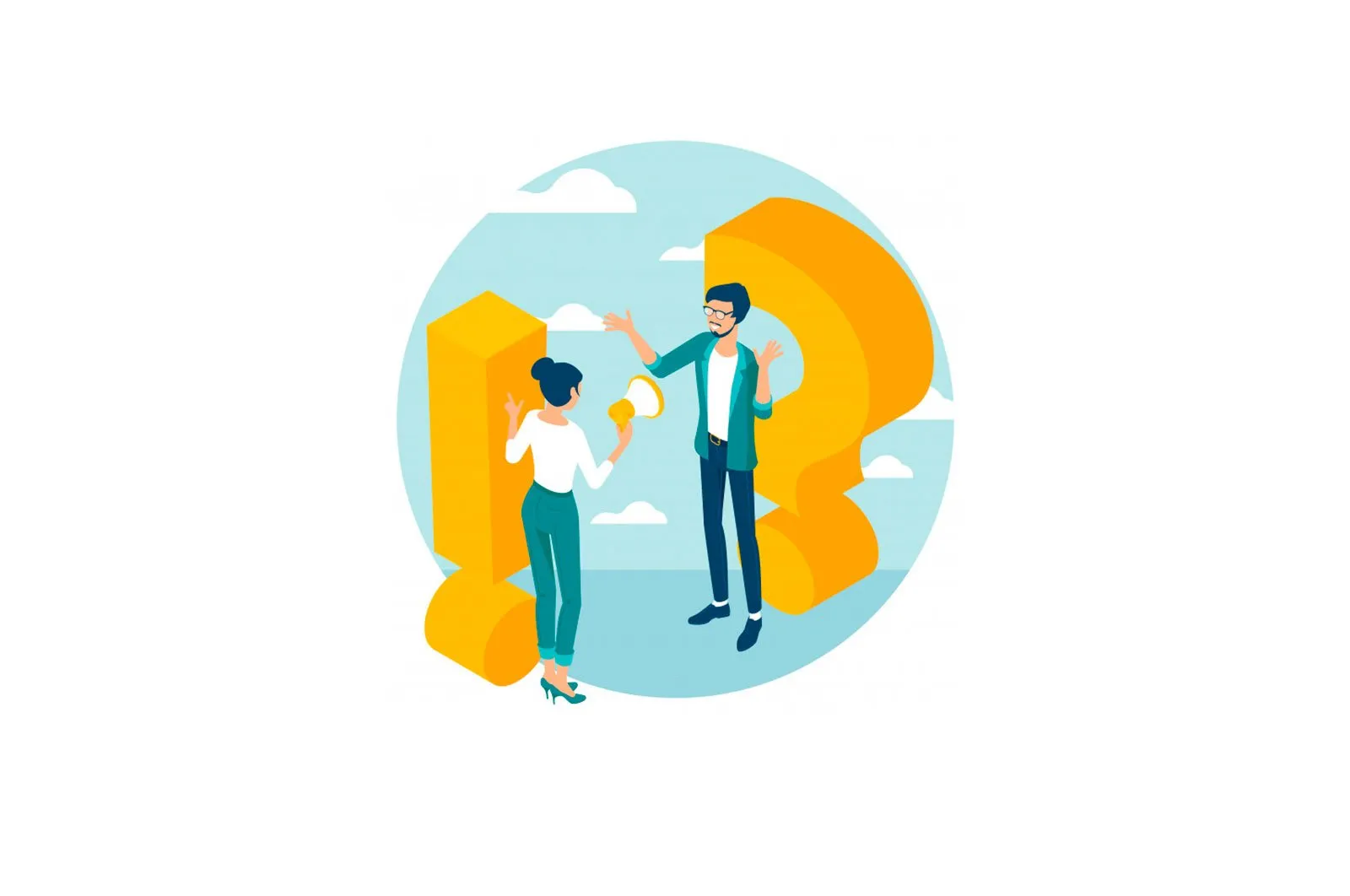
IPhone yoki iPad -da xotirani qanday tozalash kerak: 40 usul haqida malumot
IPhone 7-ning chiqarilishi bilan Apple nihoyat 16 gigabaytli ichki xotiraga ega mobil qurilmalar ishlab chiqarishdan voz kechdi. Zamonaviy haqiqatlar shuni ko’rsatadiki, bo’sh joyli gadjetlardan foydalanish (va aslida u kamroq, shuning uchun ham) hayot emas, balki qandaydir mavjudlikdir. Agar siz ushbu turdagi iPhone yoki iPad -ning egasi bo’lsangiz yoki diskda maksimal bo’sh joy bo’shatishni xohlasangiz, biz sizga buni qanday qilib eng samarali tarzda qilish kerakligini aytamiz.
IPhone yoki iPad -da qancha bo’sh joy qoladi va disk maydoni qanday ishlatiladi?
Qachon borayapti Sozlamalar → Umumiy → Ushbu qurilma haqida, mavjud va ishlatilgan bo’sh joy haqidagi umumiy ma’lumotlarni, shuningdek, media fayllar soni haqidagi ma’lumotlarni topishingiz mumkin.
Agar sizga aniq ma’lumot kerak bo’lsa, siz borishingiz kerak Sozlamalar → Umumiy → iPhone saqlash.
Bu yerda siz qurilmaga oʻrnatilgan ilovalarning toʻliq roʻyxatini koʻrishingiz mumkin, jumladan » Rasmlar «,» Musiqa »Standart va boshqalar. Har bir ilovaning yonida ishlatilgan disk maydoni va oxirgi foydalanish sanasi ko’rsatiladi.
Qurilmada joy bo’shatishning quyidagi usullari, hatto tajribali foydalanuvchilar ham bilmagan aniq qadamlar va usullarni o’z ichiga oladi.
MAVZU HAQIDA: Agar qo’llaringiz band bo’lsa: kiruvchi qo’ng’iroqni iPhone -dan dinamikga avtomatik tarzda qanday o’tkazish kerak.
IOS 11 -dan boshlab, mobil operatsion tizim iPhone va iPad -dagi bo’sh joyni oson va tez bo’shatish bo’yicha bir qancha foydali tavsiyalarni oldi. Ko’rsatmalar sizga qancha xotira ishlatilayotgani haqida xabar beribgina qolmay, balki saqlash joyini bo’shatishning oddiy usullarini ham taqdim etadi.
IOS 11 bilan iPhone va iPad -da saqlashni qanday boshqarish kerak
1 . Ilovani oching konfiguratsiya .
2 . Ustiga bosing umumiy → IPhone saqlash .
3 . Tavsiyalar ekranning yuqori qismida ko’rsatiladi. IPhone yoki iPad -da joy bo’shatish uchun ulardan foydalaning.
4 . Ustiga bosing Hammasini ko’rsatish tavsiyalarning to’liq ro’yxati uchun.
Tavsiyalar ostida, kamayish tartibida, eng ko’p joy egallagan ilovalar ro’yxati keltirilgan. Ularning har biri yonida dasturning oxirgi marta ishlatilgan sanasi ko’rsatilgan.
Shuningdek, sozlamalarda qo’shimcha variant mavjud edi «Tizim» , bu sizga operatsion tizim qancha xotirani egallashini aniqlash imkonini beradi.
IOS 10 bilan taqqoslaganda, siz ilovaga tegganingizda, u haqida batafsil ma’lumot ko’rsatiladi. Ba’zi dasturlar ma’lumotlarni to’g’ridan -to’g’ri tahrir qilish va o’chirish imkonini beradi (masalan, Safari), boshqalari esa dasturni yuklab olish yoki o’chirish imkoniyatini beradi.
Agar siz » variantidan foydalansangiz Ishlatilmagan ilovalarni yuklab oling »Yoki buni qo’lda qilsangiz, dastur o’chiriladi, lekin sizning ma’lumotlaringiz saqlanib qoladi. Agar siz dasturni qayta yuklab olsangiz, saqlangan ma’lumotlardan foydalanishingiz mumkin bo’ladi.
Le4a ko’proq: Telefonim xotirasini tozalash uchun nima qilishim kerak?
IPhone yoki iPad -ni qayta ishga tushiring
Bu usul birinchi navbatda ish faoliyatini yaxshilaydi va ikkinchidan operatsion tizim keshini tozalaydi, uning hajmi har bir foydalanuvchi harakati bilan ortadi. Vaqt o’tishi bilan qurilmangizda juda ko’p axlat yig’ilib qolishiga ishonch hosil qilish uchun iTunes -ni »yorlig’i ostida qidirishingiz mumkin. Boshqa «.
Bu erda kesh qanchalik yuklanganligi ko’rsatilgan. To’plangan axlat miqdori ko’pincha gigabaytlarda o’lchanadi. Afsuski, qayta yuklash butun keshni tozalamaydi, lekin baribir qurilmadagi bo’sh joyni bo’shatishga yordam beradi.
Hech bo’lmaganda har ikki haftada qayta ishga tushirishni tavsiya qilamiz. Agar siz hech qachon qurilmani qayta ishga tushirmasangiz, bu erda tasvirlangan muammoga duch kelishingiz ehtimoli bor.
Agar foydalanuvchi har kuni o’z qurilmasiga yangi tarkibni yuklasa va u bilan faol ishlasa, qurilmani tez -tez qayta ishga tushirish mumkin.
Mavzu bo’yicha: IPhone va iPad -ni qanday qayta ishga tushirish mumkin: 4 usul.
Qurilmangizga yuklangan iOS yangilanishini o’chirib tashlang
Operatsion tizim iPhone va iPad -ga sukut bo’yicha yangi yangilanishlarni yuklaydi, ular xotirada saqlanadi va foydalanuvchi ularni o’rnatishini kutadi. Biroq, ularning ko’pchiligi platformaning joriy versiyalariga o’tishni xohlamaydilar va bu holda siz o’rnatish fayllarini xavfsiz olib tashlashingiz mumkin, ayniqsa ular ko’p xotirani egallashga moyil.
Ushbu yangilanishlardan xalos bo’lish uchun siz uni ochishingiz kerak «Sozlash» , menyuga o’ting «Umumiy» , o’ting «Saqlash va iCloud» bo’limi va »da Self Storage »Element ustiga bosing» Ma’mur «. Shundan so’ng, siz so’nggi mikrodastur yangilanishini topishingiz va uni olib tashlashingiz kerak.
Mavzu bo’yicha: IPhone va iPad -dagi rasmlarga qo’shimcha ilovalarni o’rnatmasdan qanday chizish, matn va kattalashtirish oynasini qo’shish mumkin.
Sizga kerak bo’lmagan ilovalarni o’chirib tashlang
Agar siz nima uchun u yoki bu ilova o’rnatilishi kerakligini bilmasangiz (va bu beg’ubor «bulochkalar» bilan sodir bo’ladi) yoki siz bir oydan ko’proq vaqt davomida dastur yoki o’yinni boshlamagan bo’lsangiz, ular bilan xayrlashish yaxshiroqdir. Barcha yuklab olish tarixi shaxsiy Apple ID profilingizga saqlanadi ( App Store → Yangilanishlar → Xaridlar ) va agar kerak bo’lsa, ilovani qayta yuklab olish qiyin bo’lmaydi.
Mavzu bo’yicha: IPhone va iPad -dagi App Store -da xaridlar tarixini (yuklanishlarini) qanday ko’rish mumkin.
Facebook kabi mashhur messenjerlarga e’tibor bering. Ularning hammasi ham keshni tozalash imkoniyatini bermaydi, shuning uchun dasturni o’chirish va qayta o’rnatish kerak. Bu ilovalar, og’ir ishlatilganda, gigabayt bo’sh joyni osongina egallashi mumkin.
Mavzu bo’yicha: Uy tugmachasini bosmasdan iPhone yoki iPad qulfini qanday ochish mumkin (bir tegish bilan).
Keraksiz fotosuratlar va videolarni o’chirib tashlang
Bu nuqta, ehtimol, eng muhim hisoblanadi. Umumiy qoida sifatida, iPhone va iPad drayvlarida asosiy o’rinni foto va video kontent egallaydi.
Kiruvchi rasm va videolarni o’chirish uchun dasturni oching Rasmlar tugmachani bosing Tanlang yuqori o’ng burchakda va kiruvchi tarkibni tanlang. Siz nafaqat lentalar (alohida fotosuratlar va videolar), balki qo’llaringizni ko’tarmasdan surtish bilan ham (butun qatorlar) ajratib ko’rsatishingiz mumkin. Kerakli rasm va videolarni ajratib bo’lgach, ustiga bosing Qog’oz qutisi pastki o’ng burchakda.
Jilddagi ma’lumotlarni o’chirish xarid qilish vositasi iPhone va iPad -da joy bo’shatadi. Keyin tozalang xarid qilish vositasi yorliqqa o’tish Rasmlar dastur Rasmlar va tanlang Yaqinda olib tashlandi .
Tugmani bosing Tanlang yuqori o’ng burchakda keraksiz tarkibni tanlang yoki (birdaniga o’chirish uchun) tugmani bosing Hammasini olib tashlang pastki chap burchakda.
Agar siz rasmlaringizni «bulut» da saqlamoqchi bo’lsangiz, lekin iCloud -dagi bo’sh joy yoki Apple -ning bulutli saqlash narxidan qoniqmasangiz, Google Photos -ning bepul va cheksiz saqlashidan foydalaning (Google -ga yuklangan rasm va videolarning nusxalari) Bulut avtomatik ravishda qurilmadan o’chiriladi) yoki Yandex.Disk.
Batafsil o’qish: vIPhone-da RAM xotirasini qanday tozalash kerak
IOS yangilanishlarini yuklab olishni oldini oling
Bundan tashqari, platforma yangilanishlarini yuklab olishni bekor qilishingiz mumkin, shuning uchun ularni keyinroq qo’lda olib tashlash shart emas. Buning uchun siz qurilmangizdan ushbu havolani bosib, iPhone yoki iPad -ga tvOS 11 Beta dasturiy ta’minot profilini o’rnatishingiz kerak. Keyin siz qurilmani qayta ishga tushirishingiz kerak bo’ladi.
Ushbu qadamlardan so’ng, tizim iPhone yoki iPad -ga yangilanishlarni yuklashni to’xtatadi. Agar foydalanuvchi yangi dasturiy ta’minotni talab qilsa, uni o’rnatish uchun avval tvOS 11 -dan beta -dastur profilini olib tashlash kerak bo’ladi.
BOG’LIQ BO’LGAN: IPhone -ga kiritilgan asl minigarnituralarning barcha tugma funktsiyalari.
Xabarlardagi qo’shimchalarni o’chirish (iMessage)
Xabarlardagi qo’shimchalar ham qurilmangizda ko’p joy egallashi mumkin. Ortiqcha yukdan xalos bo’lish uchun dasturga o’tish kerak Xabarlar , har qanday suhbatni oching va tugmani bosing » Batafsil «, Ekranning yuqori o’ng burchagida joylashgan. Keyin har qanday qo’shimchani bosing va menyu bandiga qadar ushlab turing » ko’proq «; uni tanlang va qaysi materiallarni olib tashlamoqchi ekanligingizni hal qiling. Shundan so’ng, » tugmasini bosing Qo’shimchani o’chirish »Va barcha keraksiz fayllar qurilma xotirasidan o’chiriladi.
Mavzu bo’yicha: IPhone -dan Mac yoki iPad -ga SMS -xabarlarni (iMessage) qanday qabul qilish mumkin.
Ovozli va video xabarlarni saqlash muddatini belgilang
Foydalanuvchi o’z qurilmasiga olgan barcha audio va video xabarlar sukut bo’yicha qurilma xotirasida saqlanadi. Natijada, ular to’planib, ko’p joy egallay boshlaydilar. IOS bunday xabarlarni saqlash muddatini belgilash imkoniyatiga ega. Buning uchun o’ting «Sozlash» , bor » Xabarlar « → «Ovozli xabarlar» o » Xabarlar video» va menyuda «Muddati tugaydi» keraksiz ma’lumotlar xotiradan o’chiriladigan vaqtni tanlang.
Mavzu bo’yicha: IPhone va iPad -dan foydalanishda 10 ta keng tarqalgan xato.
SMS va iMessage uchun saqlash vaqtlarini belgilang
Siz matnli xabarlar qancha vaqt saqlanishini ham belgilashingiz mumkin. Buning uchun oching «Sozlash» , ga o’ting «Xabarlar» , keyin boring «Xabar qoldiring» va elementni belgilang «30 kun» . Ushbu qadamlardan so’ng, Xabarlar ilovasidagi matnli xabarlar 30 kundan keyin o’chiriladi. Ya’ni iPhone yoki iPad xotirasida faqat oxirgi oydan kelgan xabarlar qoladi.
Mavzu bo’yicha: Ekvalayzer: iPhone va iPad -da musiqa tinglashda bass (past chastotalar) qo’shing.
Fotosuratlar ketma -ketligini o’chirib qo’ying
Variant bo’lsa ham Foto oqim , foydalanuvchi qurilmalari o’rtasida foto va video kontentni almashadigan, tabiatan juda qulay, lekin agar qurilmada bo’sh joy bo’lmasa, uni o’chirib qo’yish yaxshiroqdir. Bu juda sodda tarzda amalga oshiriladi: o’ting «Sozlash» menyuga o’ting «Rasmlar» va funktsiyani o’chirib qo’ying «Mening fotosuratlarim ketma -ketlikda» U yerda .
BOG’LIQ BO’LGAN: Google Photos -dan qanday foydalanish va bu iPhone egasiga qanday foyda keltiradi?
ICloud -da rasm almashishni o’chirib qo’ying
Qurilmadagi bo’sh xotira tobora kichrayib borayotgan bo’lsa, o’chirish yaxshiroq bo’lgan yana bir qulay variant: «ICloud -dan rasmlarni baham ko’ring» . Bu xususiyat boshqa foydalanuvchilar bilan birgalikda albom yaratish imkoniyatini beradi.
Variant yoqilganda, umumiy albomlarning barcha tarkibi avtomatik ravishda xotiraga o’tkaziladi va shu bilan gadjetda joy egallaydi. Siz funktsiyani o’chirib qo’yishingiz mumkin «Sozlash» bo’limda «Rasmlar» ; u erda siz element oldidagi slayderni o’zgartirishingiz kerak » ICloud rasmlarini baham ko’ring «.
Mavzu bo’yicha: IPhone -dan terilgan oxirgi raqamga qanday tezda qo’ng’iroq qilish kerak.
Bulutli xizmatlardan foydalaning
Rasmlar va videolar uchinchi tomon resurslarida «bulutda» ham saqlanishi mumkin: Google Photos, Yandex.Disk, Dropbox va boshqalar. Bu xizmatlarning barchasi iPhone yoki iPad xotirasini yuklash orqali tarkibni uzatishingiz mumkin bo’lgan bepul xotirani ta’minlaydi. Qurilmadan fotosuratlar va videolarni o’chirishdan oldin ular butunlay «bulut» ga ko’chirilganligiga ishonch hosil qilish muhimdir.
Ko’proq o’qish: Windows 10 da RAMni tozalash usullari
Standart HDR asl nusxalarini saqlashni o’chirib qo’yish
Dastur Kamera Odatiy bo’lib, siz HDR -da suratga olganingizda asl rasmlarni qurilmaga saqlaydi. Bu, albatta, xotira hajmiga ham ta’sir qiladi. Asl nusxalarni saqlashni o’chirish uchun uni ochish kerak «Sozlash» , keyin bo’limga o’ting «Kamera» va u erda elementning qarshisidagi slayderni harakatlantiring «Original saqlang» OFF holatiga.
MAVZU HAQIDA: Video yozish paytida iPhone -ni qanday to’g’ri ushlab turish kerak.
Keraksiz podkastlarni o’chirib tashlang
Foydalanuvchi obuna bo’lgan podkastlar avtomatik ravishda qurilmaga yuklanadi. Agar siz ushbu jarayonga rioya qilmasangiz, yuklangan materiallar tez orada katta hajmdagi xotirani egallashi mumkin. Tegishli ilovada keraksiz yangi va eski podkastlarni o’chirib tashlang. U erda keraksiz yozuvlarni topamiz, oldidagi uchta nuqta bo’lgan belgini bosamiz va elementni tanlaymiz «Yuklangan ob’ektni o’chirish» .
MAVZU BILAN: iPhone -da jim rejim va bezovta qilmang — bu farq.
Tinglangan podkastlarni o’chirishni sozlang
Vaqtni behuda sarflamaslik uchun siz eshitgan podkastlarni qo’lda o’chirib tashlashingiz mumkin, bu jarayonni osongina avtomatlashtirishingiz mumkin. Buning uchun ga o’ting «Sozlash» tanlang Podkastlar va ochilgan oynada variantni faollashtiring «Qayta ishlab chiqarishni o’chirish» .
Mavzu bo’yicha: Kontaktlarni iPhone -da to’g’ri saqlayotganingizni va ularni iCloud bilan sinxronlashtirayotganingizni tekshiring.
IBooks -dan keraksiz kitoblarni o’chirib tashlang
Hatto standart iBooks o’quvchisining tarkibi qurilmaning bo’sh xotirasiga salbiy ta’sir ko’rsatishi mumkin. Shuning uchun, ilovada olib tashlanishi kerak bo’lgan materiallar mavjudligini tekshirish ortiqcha bo’lmaydi. Buning uchun o’quvchini ishga tushiring, tugmani bosing «O’zgartirish» Ochilgan oynada keraksiz kitob va jurnallarni qidiring, belgilang va ma’lumotlar bazasidan o’chiring.
Mavzu bo’yicha: Kitoblarni iPhone -ga qanday yuklab olish mumkin va iPad bepul va kompyutersiz.
Apple Music -ni ulang
Foydalanuvchilarning katta qismi musiqa bilan qurilma xotirasini yopib qo’yadi. Ammo, bizning davrimizda, audio tinglash uchun uni qurilmangizga yuklab olish shart emas. Va Apple Music oqim xizmati bilan, sevimli musiqangizni qurilmangizda saqlashning hojati yo’q.
Xizmatga obuna bo’lish oyiga 169 rublni tashkil qiladi (siz oyiga 45 rublni tinglashingiz mumkin, quyidagi ko’rsatmalarni ko’ring), lekin dastlabki uch oyda siz uni bepul ishlatishingiz mumkin. Apple Music butun dunyo bo’ylab turli janr va toifadagi musiqa kontentining katta ma’lumotlar bazasiga, shuningdek, shaxsiy tanlovlar va onlayn radiostansiyalarga ega. Xizmatga ro’yxatdan o’tish arizada amalga oshiriladi » Musiqa « .
MAVZU HAQIDA: Apple Music oilaviy hisobi yoki iPhone, iPad va Mac -da oyiga 45 rublga musiqani qanday tinglash va yuklab olish mumkin.
Pochta ilovasining keshini tozalang
Ko’pincha barcha elektron pochta xabarlari va qo’shimchalari o’chirilgandan so’ng la dastur Pochta , dasturning o’zi qurilmada juda ko’p joy egallashda davom etmoqda. Buning sababi dasturning keshi bo’lib, u xotirada to’planadi va oxir-oqibat hajmi bir necha gigabaytga etishi mumkin. Ilovaning «og’irligi» qancha ekanligini bilib olishingiz mumkin pochta orqali yuborishingiz mumkin en «Sozlash» . U erda biz tabni ochamiz «Umumiy» , kirdik «Saqlash va iCloud» bo’limi , biz boramiz «Saqlash» va biz bosamiz U erda «boshqaring» .
Keshga kelsak, uni tozalashning faqat bitta usuli bor. Buning uchun siz ilovani o’zi qurilmadan olib tashlashingiz va keyin uni App Store -dan qayta o’rnatishingiz kerak. Bu dasturni axlatdan ozod qiladi va shu bilan qurilmadagi bo’sh joyni oshiradi. Agar siz elektron pochta qayd yozuvingizdagi avtorizatsiya uchun tafsilotlarni eslasangiz, faqat dasturni o’chirib tashlashingiz kerak.
MAVZU HAQIDA: IPhone -da mobil trafik sarfini qanday kamaytirish mumkin. 13 ta maslahat.
ITunes keshini tozalang
Siz odatda iTunes -dan filmlarni ijaraga olasizmi (ko’rsatmalar)? Keshni bir necha qo’shimcha gigabayt bilan to’ldirish ehtimoli borligiga tayyor bo’ling. Uni butunlay o’chirish uchun siz iOS sozlamalaridan chiqib, Apple ID hisob qaydnomangizga qaytishingiz va nazorat chorasi sifatida qurilmani qayta ishga tushirishingiz kerak (bir vaqtning o’zida tugmachalarni bosib ushlab turing). boshlash y Yoqilgan va Apple logotipi paydo bo’lguncha ushlab turing (10-15 soniya)).
MAVZU HAQIDA: Sizga qo’ng’iroq qilayotgan odamning ismini talaffuz qilishni iPhone -ga qanday o’rgatish kerak.
Apple Music xotirasini optimallashtirish
Agar siz Apple Music -ga pullik obuna sotib olsangiz, siz saqlashni optimallashtirish funktsiyasidan foydalana olasiz ( Parametrlar → Musiqa ). Unda siz kompozitsiyalar uchun ajratilgan bo’sh joyning maksimal miqdorini belgilashingiz mumkin. Chegaraga yetganda, ilova siz eshitmagan eski qo’shiqlarni avtomatik ravishda o’chirib tashlaydi.
Mavzu bo’yicha: Yandex.Translate yordamida iPhone va iPad -dagi saytlarni qanday tez tarjima qilish mumkin.
WhatsApp, Viber, Telegram va boshqalarga avtomatik yuklashni o’chiring.
Mashhur WhatsApp messenjeri (Viber, Telegram va boshqalar uchun ham amal qiladi), sukut bo’yicha, yozishmalarning barcha multimedia kontentini standart iOS media kutubxonasida saqlaydi. U nafaqat bo’sh disk maydonini egallaydi, balki » Kamera sxemasi »Asosan keraksiz axlat bilan to’ldiriladi.
Avtomatik yuklashni o’chirish uchun bu erga o’ting mijoz sozlamalari → Chatlar va kalitni »yoniga qo’ying Mediyani saqlang » Faol bo’lmagan holatda. Biz bu erda bu haqda ko’proq yozamiz.
Mavzu bo’yicha: IPhone va iPad -dagi eslatmalar: Siz bilmagan 7 xususiyat.
Safari keshini tozalang
Safari keshini o’chirish uchun (sahifalarni ko’rish, rasmlar va boshqalar) oching Afzalliklar → Safari va bosing » Tarix va sayt ma’lumotlarini tozalash «.
Agar siz bo’limga kirsangiz » Aksessuarlar «, Agar mavjud bo’lsa, saytdagi ma’lumotlarni o’chirib tashlashingiz mumkin.
Safari -da o’qish ro’yxati keshini tozalash
Safari o’qish ro’yxati — bu Internetga ulanmasdan Internetdagi alohida maqolalar va sahifalarga kirishga imkon beruvchi variant. Biroq, saqlangan ma’lumotlar juda ko’p joyni egallaydi, shuning uchun vaqti -vaqti bilan ro’yxatdagi keshni tozalash tavsiya etiladi. Buni amalga oshirish uchun «Sozlash» ga boring «Umumiy» bo’lim va u erdan «IPhone saqlash» . Keyin Safari bo’limiga o’ting va yorliqdan keraksiz fayllarni o’chirib tashlang Oflayn ro’yxat .
Boshqa ilovalar keshini tozalang
Deyarli barcha ilovalar va o’yinlar qurilmada vaqtinchalik fayllarni saqlaydi. Ortiqcha yuklardan xalos bo’lish uchun marshrutga rioya qilish kerak bo’ladi «Sozlash» -> «Umumiy» -> «IPhone saqlash» . U erda siz barcha ilovalar va o’yinlarni o’zingiz qidirishingiz va iloji bo’lsa, keshingizni tozalashingiz kerak bo’ladi.
Ko’p sonli uchinchi tomon dasturlari sozlamalarida keshni tozalash funktsiyasi mavjud. Keraksiz ma’lumotlarni olib tashlash va joy bo’shatish uchun bu burchaklardan o’tishga shoshilmang.
O’yinlar va ilovalarni qayta o’rnating
Oldingi usulga alternativa. Ilovalar va o’yinlardagi vaqtinchalik fayllardan ularni qurilmangizdan o’chirib, keyin App Store -dan qayta o’rnatish orqali qutulishingiz mumkin.
Ijtimoiy tarmoq mijozlarini (Vkontakte, Facebook, Instagram va boshqalar) qayta o’rnating.
Ijtimoiy tarmoqlardagi ilovalar tufayli qurilmada juda ko’p axlat yig’iladi. Kommunal xizmatlarning ushbu toifasi, qoida tariqasida, foydalanuvchilar tomonidan juda faol ishlatiladi, chunki juda ko’p vaqtinchalik fayllar tezda qurilmada to’planadi. Ulardan qutulishning eng oson yo’li — mijozni qayta o’rnatish. Ya’ni, axlatni tozalashni talab qiladigan ilovani App Store-dan o’chirib tashlash va qayta yuklash kerak.
IOS -da kiruvchi ovozlarni olib tashlang
Agar siz hech qachon o’chirilgan Siri xususiyatlaridan foydalangan bo’lsangiz va qo’shimcha tillarni yuklagan bo’lsangiz, ularni o’chirib tashlang. Tillarning o’lchami odatda bir necha yuz megabaytlik disk maydonini egallaydi. Ular VoiceOver -da ishlatiladi, bunda yordamchi ekrandagi elementlarning nomlarini aytadi.
o’tish Sozlamalar → Umumiy → Maxsus imkoniyatlar → VoiceOver → Ovoz → Ovoz va keyin qo’shimcha tillarni olib tashlang.
Xotirangizni o’chirishning aqlli usuli, siz bilmasligingiz mumkin
Agar qurilma katastrofik jihatdan kichik bo’lsa, uni tezda murakkab usulda chiqarish mumkin, bu erda batafsil tasvirlangan. Katta dastur, o’yin yoki filmni tanlab, uni qurilmangizga yuklab olishingiz kerak. Tizim iPhone yoki iPad -da yuklab olish uchun joy yetarli emasligini qayd qiladi va mustaqil ravishda kerak bo’lmagan vaqtinchalik fayllardan mustaqil ravishda qutula boshlaydi.
Birinchidan, siz qurilmada qancha bo’sh xotira borligini bilib olishingiz va hajmi shu xotiradan oshib ketadigan dastur yoki o’yinni tanlashingiz kerak. Aytish kerakki, bunday dasturiy ta’minot o’rnatilgandan so’ng, uni zudlik bilan olib tashlash kerak bo’ladi.
Tanlangan dasturni qurilmaga yuklab olishni xohlamaslik sodir bo’ladi; bu shuni anglatadiki, qurilmada juda kam joy qolgan. Bunday holda, kichikroq hajmdagi dasturni tanlang.
Ko’proq o’qing: USB xotira qurilmasidagi bo’limni o’chirib tashlang
IPhone va iPad xotirasini o’chirish uchun maxsus dasturlardan foydalaning
Uchinchi tomon ishlab chiquvchilari avtomatik ravishda keraksiz vaqtinchalik fayllardan xalos bo’lishga yordam beradigan ko’plab yordamchi dasturlarni taklif qilishadi (masalan, iPhone Care Pro yoki PhoneClean). Ulardan foydalangandan so’ng, qurilmada bir vaqtning o’zida bir nechta gigabayt xotira bo’shatiladi. Bu yordamchi dasturlardan foydalanish juda oddiy: ularning hammasi intuitiv interfeysga ega.
Mavzu bo’yicha: IPhone va iPad-da «Boshqa» ni qanday olib tashlash mumkin.
IPhone yoki iPad -ni zavod sozlamalariga qaytarish
Agar barcha usullar sezilarli ta’sir ko’rsatmagan bo’lsa, siz radikal harakatlarga murojaat qilishingiz mumkin: qurilmangizning barcha tarkibi va sozlamalarini o’chirib tashlang (batafsil ko’rsatmalar). Ushbu protseduradan keyin buni tushunish muhimdir , barcha fayllar o’chiriladi qurilma va u zavod parametrlariga qaytariladi. Shuning uchun, ma’lumotlarning zaxira nusxalarini yaratish haqida oldindan g’amxo’rlik qilishingiz kerak. Siz iPhone yoki iPad -ni shu tarzda «qayta yuklashingiz» mumkin: oching «Sozlash» ga boring «Umumiy» , Tanlang «Qayta ishga tushirish» va u erda qilmoq ustiga bosing «Tarkib va sozlamalarni o’chirish» .
IOS-ning so’nggi versiyasini o’rnating
Bir paytlar foydalanuvchilar iOS 9 o‘rnatish vaqtida juda ko‘p joy egallaganidan shikoyat qilishgan. Ishlab chiquvchilar buni hisobga oldilar va 11-versiyadan boshlab iOS hajmini optimallashtirishdi. Shuning uchun, agar qurilmada bo’sh joy bo’lmasa, buni proshivkani «o’nlab» yoki undan keyingi darajaga yangilash orqali hal qilish mumkin.
Mavzu bo’yicha: IPhone yoki iPad uchun iOS-ning so’nggi versiyasi qanday: uni qanday topish va qaerdan yuklab olish kerak.
Va iPhone yoki iPad -da joy bo’shatishga yordam beradigan ba’zi oddiy maslahatlar:
- Rasmlar ilovasida (VSCO, Camera +va boshqalar) rasmlarni saqlamaydigan dasturlardan rasmlarni uzatish yoki o’chirish.
- Bundan tashqari, ba’zi dasturlarning fon faolligini cheklashingiz mumkin. Bu ichida amalga oshiriladi «Sozlash» -> «Umumiy» -> «Tarkibni yangilash» .
- O’chirilishi kerak bo’lgan eslatmalarni chang bosmaganligini tekshirish zarar qilmaydi la dastur Diktofon .
- Siz tarkibni (yangilanishlar, ilovalar, kitoblar, musiqa) avtomatik yuklashni o’chirib qo’yishingiz mumkin konfiguratsiya , App Store va iTunes Store menyularida.
- Siz foydalanmaydigan tizim tillari o’chirilishi mumkin konfiguratsiya , Umumiy bo’lim , yorliqda Til va mintaqa .
- Bundan tashqari, siz ishlatmasligingiz kerak bo’lgan avtomatik tuzatish matn variantlaridan qutulish ortiqcha bo’lmaydi. Bu ichida amalga oshiriladi «Sozlash» -> «Umumiy» -> «Klaviatura» -> «Matnni almashtirish» .
- Agar kerak bo’lsa, siz videoni yozishda piksellar sonini kamaytira olasiz. Buning uchun siz ochishingiz kerak «Sozlash» , o’ting «Rasmlar va kamera» va tanlang «Video yozish» .
- Bundan tashqari, kiruvchi uchinchi va uchinchi tomon klaviatura tilidagi kiruvchi klaviaturani olib tashlashingiz mumkin «Sozlash» , Bo’lim «Asosiy» , kirpik «Klaviatura» , paragraf «Klaviatura» .
Bu iPhone va iPad -da xotirani bo’shatishning ma’lum usullari tugadi. Agar siz iOS qurilmalarida axlat yig’ishning boshqa samarali usullarini bilsangiz, ularni sharhlarda baham ko’ring.
Qanday qilib?, Texnologiyalar
IPhone yoki iPad -da xotirani qanday tozalash kerak: 40 usul